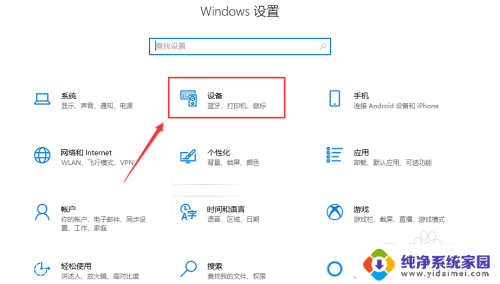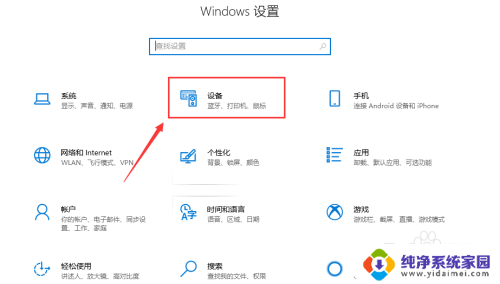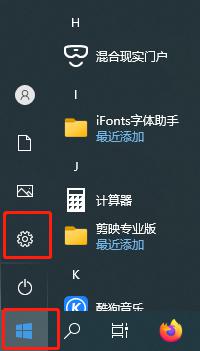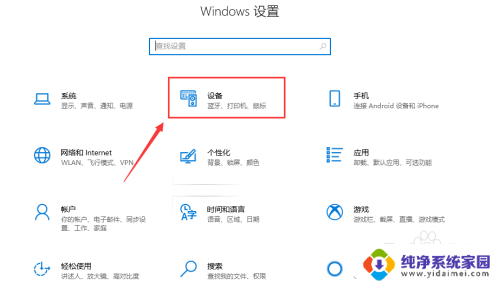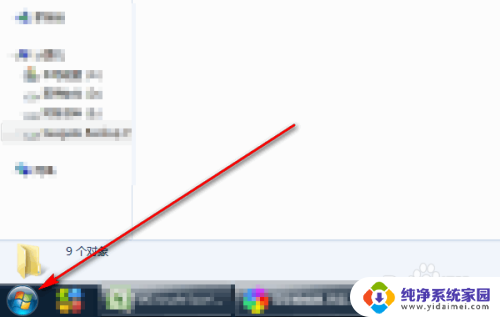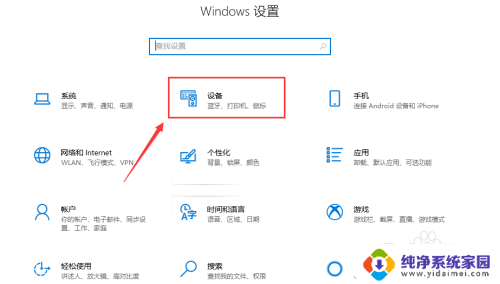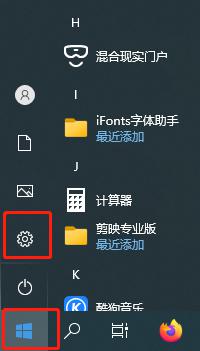打印机提示脱机怎么处理 打印机脱机无法打印怎么办
当我们使用打印机时,有时候会遇到一些问题,比如打印机提示脱机或者无法打印,这对于我们需要紧急打印文件的情况来说,无疑是一个令人沮丧的情况。不必担心因为在大多数情况下,这些问题都是可以解决的。在本文中我们将讨论一些常见的打印机脱机问题,并提供解决方法,以帮助您重新使用您的打印机。无论您是在家庭使用打印机还是在办公室工作,这些解决方案都将对您有所帮助。让我们一起来了解如何处理打印机脱机问题,以确保您可以顺利打印您的文件。
操作方法:
1.打印机脱机一般是打印机电源关闭导致,先去检查下打印机电源是否连接正常。判断依据就是打印机电源指示灯是不是亮(亮的话就是正常)
2.打印机电源没问题了,现在可以去检查打印机的设置问题了。首先打开电脑开始----控制面板--------设备。
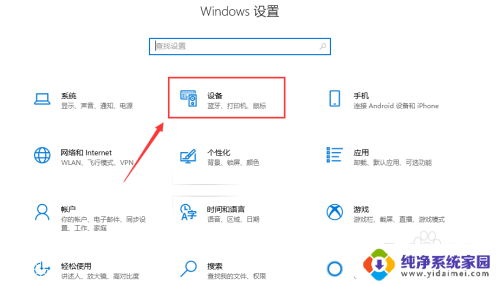
3.在打印机界面找到咱们的打印机XP-58,点击打印机管理!
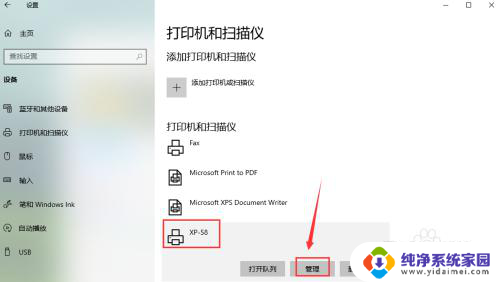
4.点击打开打印队列,可以看到打印机现在状态显示为脱机状态,如图所示。
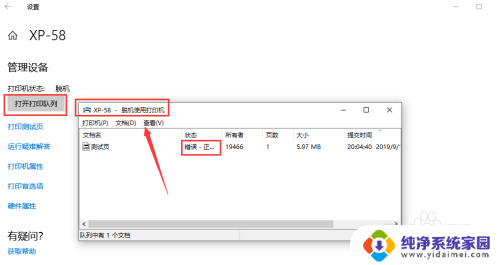
5.这个脱机就是因为电源关闭过或者连接电脑的插线换端口了导致!下面去调整一下!点击打开左上角打印机这三个字,如下图!
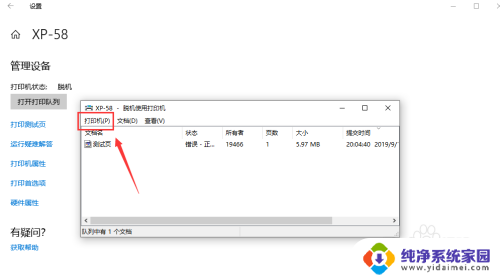
6.在接下来的画面内点击脱机使用打印机,让脱机使用打印机前面的对号消失就可以了。摆脱脱机状态后,咱们就可以正常的使用打印机了。
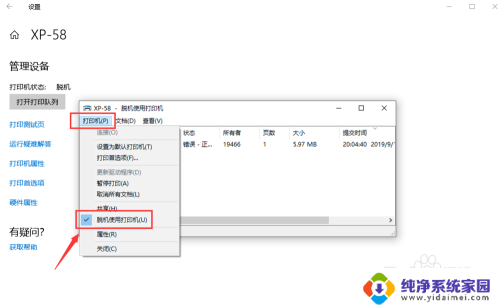
7.总结:
1、打开控制面板------设备和打印机
2、选择打印机管理-----打印队列进去
3、点击左上角打印机三个字,取消脱机使用打印机就行了。
以上是关于处理打印机脱机提示的全部内容,如果您遇到此问题,可以按照以上方法解决,希望这些方法对大家有所帮助。